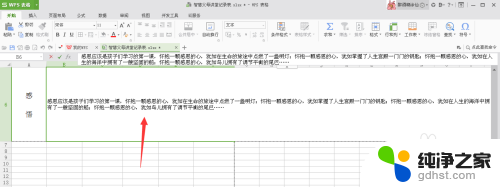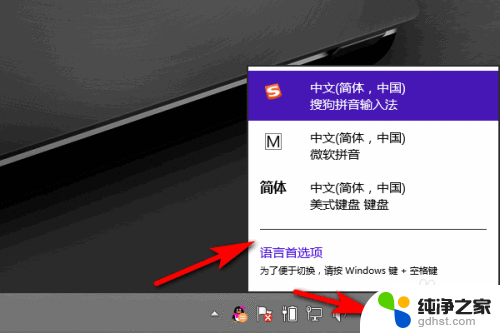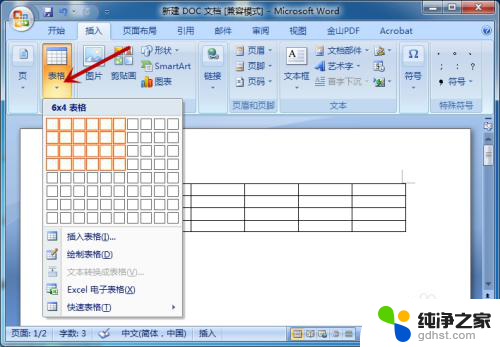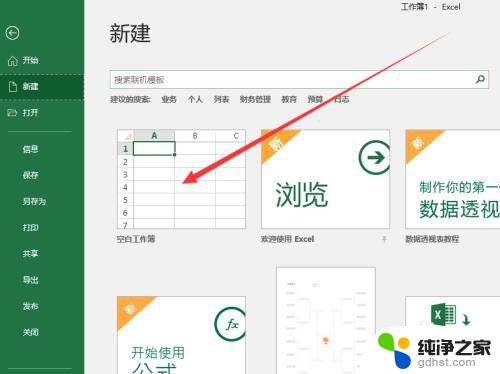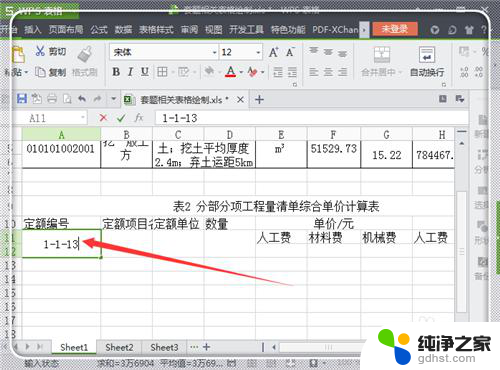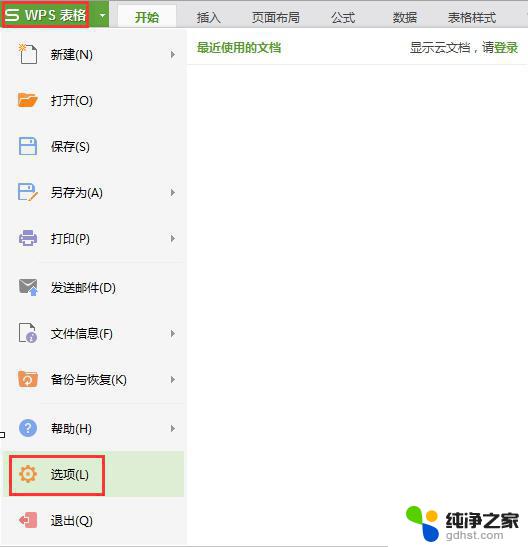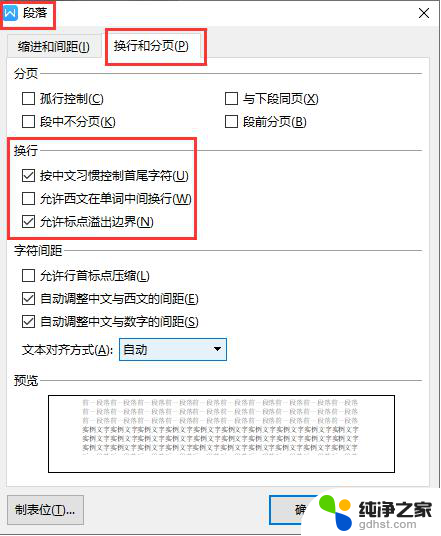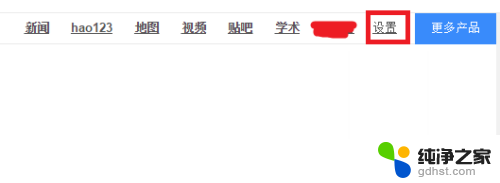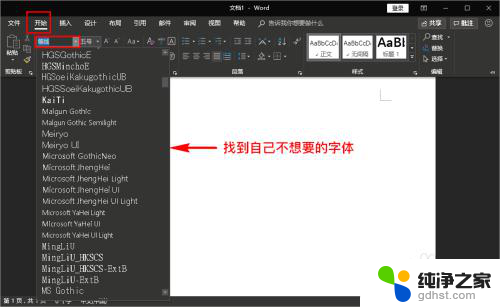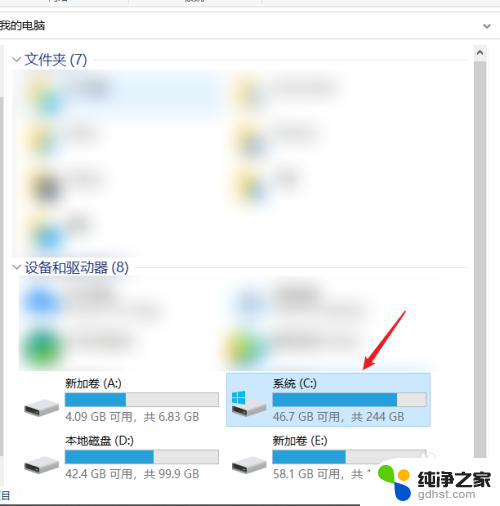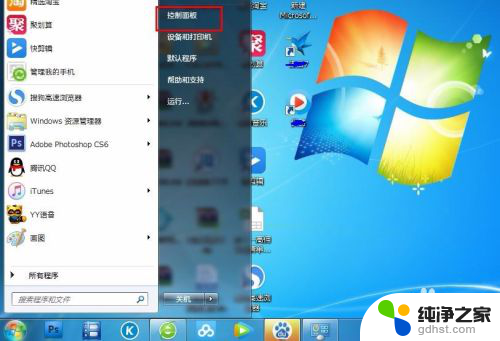excel输入文字过长怎么自动换行
更新时间:2024-07-05 16:03:57作者:jiang
在Excel表格中,文字输入过长时,往往会导致文字溢出单元格的现象,这时候我们可以利用Excel的自动换行功能来解决这个问题。只需选中需要换行的单元格,然后点击右键,在弹出菜单中选择格式单元格,在对齐选项卡中勾选自动换行即可让文字自动在单元格内换行显示,让数据更加清晰易读。这个小技巧可以帮助我们更高效地处理数据,提升工作效率。
具体方法:
1.首先,我们看到如下表格,文字已经在单元格之外了。
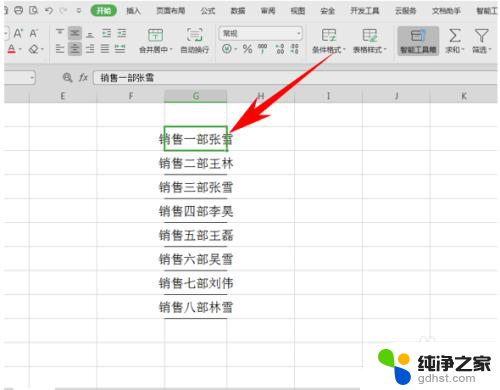
2.我们选中需要自动换行的区域,也可以直接单击表格左上角的三角号。一键选择全部单元格,单击右键选择设置单元格格式。
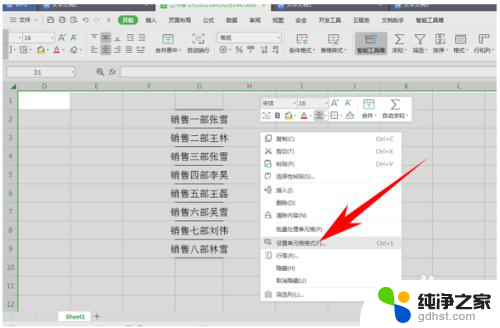
3.弹出单元格格式的对话框,单击工具栏里的对齐。在文本控制里选上自动换行选项,单击确定。
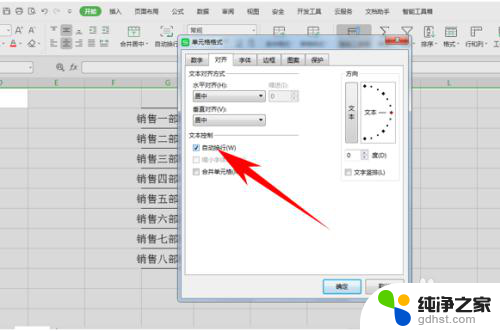
4.然后我们看到,表格就已经自动换行了。其他区域内的单元格在文字超出的时候也会进行自动换行操作。
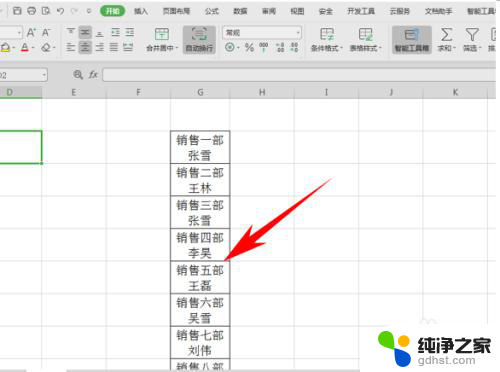
以上就是excel输入文字过长怎么自动换行的全部内容,有出现这种现象的小伙伴不妨根据小编的方法来解决吧,希望能够对大家有所帮助。